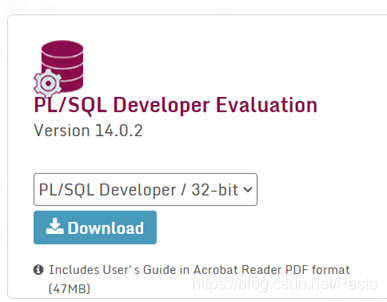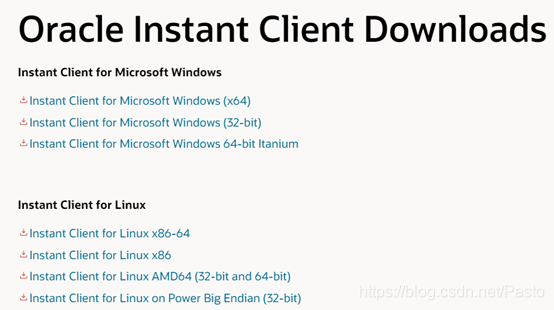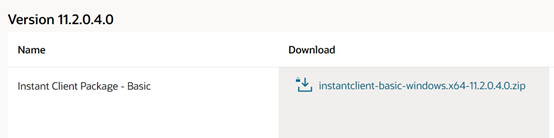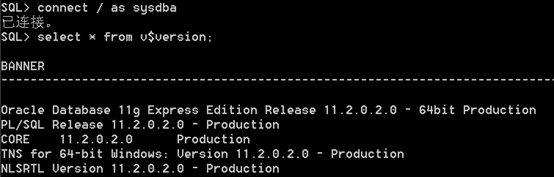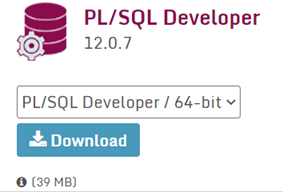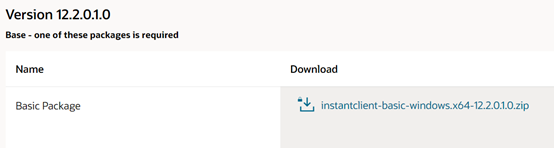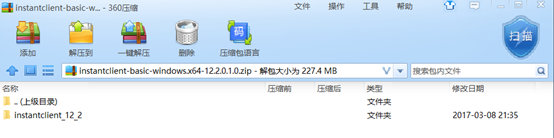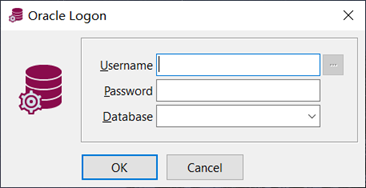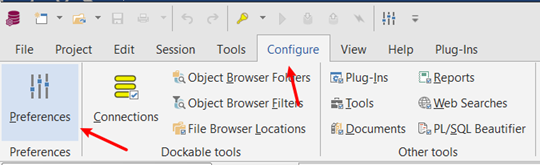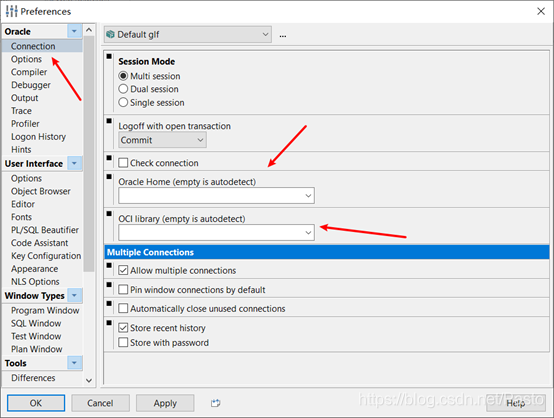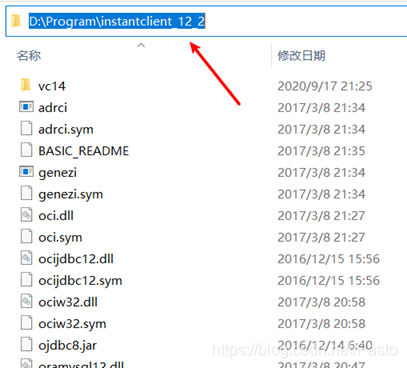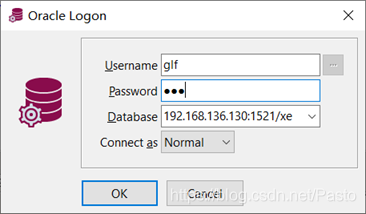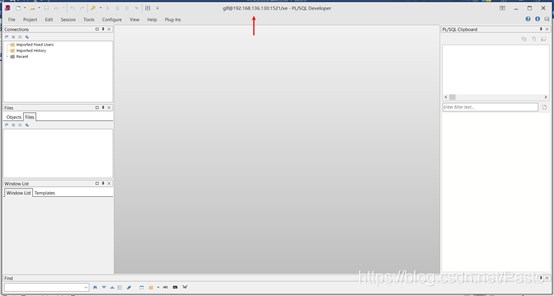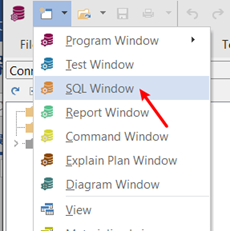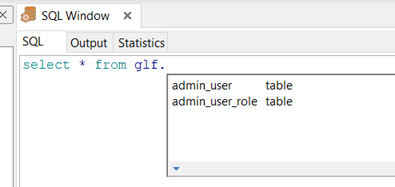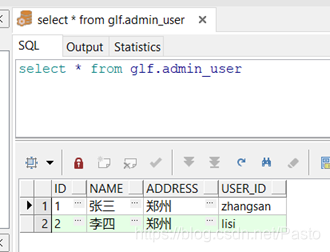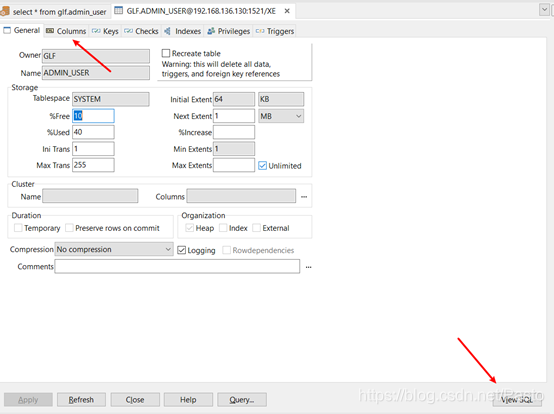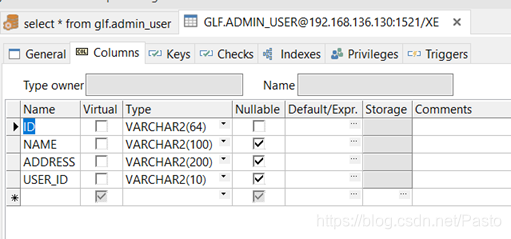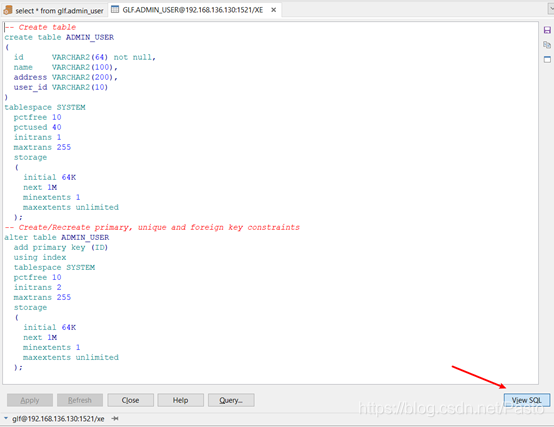PLSQL官方下载、安装和使用完全指南 |
您所在的位置:网站首页 › pl sql学习 › PLSQL官方下载、安装和使用完全指南 |
PLSQL官方下载、安装和使用完全指南
|
1、 PLSQL介绍
我们常说的plsql指的是plsqldeveloper 这个oracle数据库客户端连接工具,这个工具以其方便和强大被广大开发者喜爱。这个工具是由allroundautomations公司开发,他的官网是https://www.allroundautomations.com/ 。 2、 PLSQL下载由于plsql是商业软件,所以网上充斥着各种第三方下载地址。 真正的官方下载地址是 https://www.allroundautomations.com/ 在官网可以看到最新版本是:14.0.2 ,可以下载32或64位版本的软件。 如果想下载plsql历史版本,官网上已经没有直接的链接,可以直接访问此链接地址: https://www.allroundautomations.com/registered-plsqldev/ 这个地址可以在官网下载到如下图一直从plsql7.1.5、plsql8.0.4、plsql9.0.6 、plsql10.0.5、plsql11.0.6、plsql12.0.7、plsql13.0.6、plsql14.0.2。 不过官方的软件很难下载,可以拿到链接后用迅雷下载。 使用plsql连接oracle的时候是需要本地先安装oracle客户端,英文名就是Oracle Instant Client。 官方下载地址: https://www.oracle.com/database/technologies/instant-client/downloads.html 提示:oracle官方下载是需要登录的,需要先注册个账号。 32或63位版本需要与plsql的位数匹配,不然也无法运行。 点击相应的版本后,打开下载页面,不同的version一般对应不同的oracle数据库版本。所以也不建议下载太新的版本。 每一个版本中包含很多包,只用下载”Instant Client Package – Basic“对应的包即可。 比如oracle数据库版本是11,就下载11版本的客户端basic包。 博主的oracle版本是11.2.0.2。 提示,关于如何查询oracle版本: oracle版本可以登录到oracle服务器用sqlplus登录服务器,然后使用sysdba登录: connect / as sysdba 然后执行以下sql: select * from v$version; 如下图: 我下载的plsql是12.0.7版本 oracle instant client是12.2.0.1.0版本 安装plsql之前首先需要把下载oracle instant client 解压出来,如下图,比如将压缩包中的instantclient_12_2 文件夹解压到 D:\Program 文件夹 然后直接双击plsql如下图安装文件,默认安装完成即可。 安装完成后,双击如下图plsql启动图标 会打开如下图登录框,直接点击 Cancel 按钮 即可打开如下图plsql的主界面,不同版本主界面稍有不同,功能按钮位置不完全相似,但是所有功能都可以找到。 然后在菜单栏找到Configure下的Preferences,有的版本Preferences是在Tools下。 打开Preferences配置界面后,打开Connection相关配置项,可以找到Oracle Home和OCI library 两个配置项,如下图 找到oracle instant client 解压后的根目录,如下图 将此根目录的完整路径设置到Oracle Home配置项中,将根目录下oci.dll的完整路径设置到OCI library 配置项中,如下图。 配置好后,点Apply应用,再打开配置页面,即可看到两个配置项前的方块图标变为绿色,即为配置成功。 这时候关闭plsql,重新启动plsql,即可登录连接数据库了。 6、 PLSQL连接数据库oracle的连接地址格式为 ip:端口/实例名称,如192.168.136.130:1521/xe, 这样在登录框的database项中直接配置oracle连接地址,再填写用户名和密码点击OK即可登录 登录成功后,打开plsql主界面,主界面会显示当前连接信息就,即登录成功。 成功登录plsql后,点击右上角的新建菜单(不同版本此按钮位置可能不完全一致),如下图 选择SQL Window 即可打开如下SQL编辑框,在此对话框中输入sql,在from语句后输入用户名加点号后,会自动提示此用户下的表名,也可以在输入过程中按F6自动提示sql。 输入完sql后,按F8快捷键即可执行当前编辑框中的所有sql,如果选中部分sql,则按F8后只执行选中的SQL。 在SQL Window编辑框中, 按住ctrl按钮,鼠标指向具体的表名,此表名就会变成可点击状态,如下图 这时候点击表名,就可以到表信息界面,如下图 其中columns标签可以查看表字段 页面的右下角的View SQL 按钮可以查看表的建表语句: 指南讲完了,最后夏天快到了,给大家推荐个小黄鸭蚊香液,京东直购!什么值得买领优惠券后,只要13.9。 什么值得买领券链接: https://www.smzdm.com/p/77826009/
|
【本文地址】
今日新闻 |
推荐新闻 |